Ellenőrizze, hogy van-e stabil internetkapcsolata
- A folyamatban lévő szoftverfrissítésnél elakadt Sky Glass probléma megoldásához hajtson végre egy gyors visszaállítást, frissítse a hálózati információkat, vagy használjon Ethernet-kábelt.
- Olvassa tovább a részletes lépések megismeréséhez.

Sok felhasználó panaszkodott, hogy a Sky Glass beragadt a Szoftverfrissítés folyamatban lévő képernyőjén; ha te is közéjük tartozol, ez az útmutató segíthet!
Megbeszéljük a lehetséges okokat, és gyakorlati megoldásokat kínálunk a szoftvertelepítési folyamat problémamentes befejezéséhez.
Mennyi ideig tart a Sky szoftverfrissítés?
A Sky szoftverfrissítés ideje a fájl méretétől az internetkapcsolat sebességéig változik; azonban nem tarthat tovább 30 percnél. Ha sokáig elakad a folyamatban lévő szoftverfrissítés képernyőjén, ennek okai lehetnek:
- Gyenge internet kapcsolat.
- Ha a fájl nagy, a szokásosnál több időt vehet igénybe.
- Hibák vagy hibák az eszköz szoftverében vagy firmware-ében.
- Hogyan javíthatom ki a Sky Glasst, ha elakad a folyamatban lévő frissítésnél?
- 1. Végezzen gyors visszaállítást
- 2. Állítsa vissza a hálózati beállításokat
- 3. Állítsa vissza a TV-t
- 4. Végezzen kényszerfrissítést
- Honnan tudhatom, hogy a Sky Glass-emet frissítették?
Hogyan javíthatom ki a Sky Glasst, ha elakad a folyamatban lévő frissítésnél?
Mielőtt bármilyen lépést tenne annak érdekében, hogy megszabaduljon a folyamatban lévő frissítési képernyőn elakadt Sky Glass-tól, végezze el a következő előzetes ellenőrzéseket:
Hogyan teszteljük, értékeljük és értékeljük?
Az elmúlt 6 hónapban egy új felülvizsgálati rendszer kiépítésén dolgoztunk a tartalom előállítására vonatkozóan. Használatával később cikkeink többségét átdolgoztuk, hogy tényleges gyakorlati szakértelmet biztosítsunk az általunk készített útmutatókkal kapcsolatban.
További részletekért olvashat hogyan teszteljük, felülvizsgáljuk és értékeljük a WindowsReportban.
- Vizsgálja meg az útválasztó kábeleit, hogy nem sérültek-e.
- Kapcsolja ki az útválasztót, húzza ki a kábeleket az útválasztóból és a konnektorból, várjon néhány percet, majd dugja vissza a kábeleket, és kapcsolja be az útválasztót; ez is segíthet a javításban A Sky Go nem tudja betölteni a konfigurációt.
- Vigye közelebb az útválasztót a Sky Glass TV-hez, vagy használjon Ethernet-kábelt a kapcsolat létrehozásához.
1. Végezzen gyors visszaállítást
- Húzza ki a Sky Glass TV tápkábelét a konnektorból, majd várjon egy percet.
- Dugja vissza a tápkábelt, és nyomja meg a gombot Erő gombot a TV-n 30 másodpercig.
- Most hagyja, hogy a TV bekapcsoljon magától.
2. Állítsa vissza a hálózati beállításokat
- megnyomni a itthon gombot a Sky Glass távirányítón, és válassza ki Beállítások.
- Keresse meg Hálózat, majd válassza ki Állapot, majd válasszon Visszaállítás.
- Válassza ki megerősít a következő promptban.

- Kövesse a képernyőn megjelenő utasításokat a TV-készülék ismételt hálózathoz csatlakoztatásához.
3. Állítsa vissza a TV-t
- Egy óráig ne csináljon semmit a TV-n, hogy készenléti módba lépjen.
- Most kapcsolja ki a konnektorból.
- Várjon néhány percet, majd kapcsolja be újra a tévét a főkapcsolóval.
Most próbálja meg frissíteni a szoftvert; Ha a probléma továbbra is fennáll, kövesse az alábbi lépéseket a TV-készülék gyári beállításainak visszaállításához:
- Kapcsolja be a TV-t, és nyomja meg a gombot itthon gombot a távirányítón.
- Válaszd ki a Beállítások menü.
- Menj Rendszer, majd válassza ki Visszaállítás és frissítés.

- Választ Gyári beállítások visszaállítása.
- Válaszd ki a Visszaállítás opciót, és a folyamat befejezése eltart egy ideig; várjon egy kicsit.
- Indítsa újra a TV-t, és ellenőrizze, hogy a probléma továbbra is fennáll-e.
- Védett: 3 módszer a háttér eltávolítására a videóból
- 503-as hiba a háttérben a lekérés sikertelen: Hogyan javítható
- A Sky Q Box piros lámpánál ragadt: Hogyan javítsd ki
4. Végezzen kényszerfrissítést
- Kapcsolja készenléti módba a Sky Glass vagy a Sky Stream korongot.
- Kapcsolja ki a főkapcsolót, és húzza ki a dugót a konnektorból.
- Csatlakoztassa újra a tápkábelt, és kapcsolja be a főkapcsolót.
- Hagyja bekapcsolva a televíziót vagy a korongot harminc percig.
- Ezután kapcsolja újra készenléti módba a Sky Glass vagy a Sky Stream korongot.
- Kapcsolja ki a főkapcsolót, majd kapcsolja be újra; ezúttal ne húzza ki a tápkábelt.
- megnyomni a itthon gombot a Sky távirányítón.

- Várja meg, amíg megjelenik az embléma a Glass képernyőjén, jelezve, hogy elindul. A legújabb szoftverfrissítés most telepítve van.
Ne feledje, hogy ez a folyamat időt vesz igénybe; úgy érezheti, hogy egy ideig a 0%-on ragadt; azonban a teljes folyamat 20 percet vesz igénybe.
Ha elkészült, előfordulhat, hogy manuálisan kell konfigurálnia tévéjét, és be kell jelentkeznie a Sky és más streaming szolgáltatások fiókjaiba a televízión.
Ha a TV-jének még mindig időbe telik az indítás, és időre van szüksége a frissítés telepítéséhez, megtekintheti kedvenc csatornáit, például a BBC iPlayert a számítógép böngészőjében; olvassa el ezt az útmutatót, hogy megismerje böngészők listája.
Honnan tudhatom, hogy a Sky Glass-emet frissítették?
A Sky Glass TV a legújabb szoftververzióra frissül, ha a televízió készenléti módban van (nincs használatban). A szoftvert az alábbi lépésekkel ellenőrizheti:
- megnyomni a itthon gombot a távirányítón, és válassza ki Beállítások.

- Menj Rendszer menedzsment, válassza ki Rendszer információ, majd ellenőrizze a szoftver verzióját.
Ahhoz, hogy Sky Glass TV-je vagy Puckja naprakész maradjon, stabil internetkapcsolatot kell használnia. Győződjön meg arról is, hogy nincs interferencia a televízió és az útválasztó között.
Ha úgy gondolja, hogy az útválasztó messze van a TV-től, próbálja meg a televízió közelébe helyezni, vagy használjon Ethernet-kábelt a zökkenőmentes csatlakozáshoz.
A gyors eléréshez a Sky internetszolgáltatója által korlátozott tartalmat, akkor megbízható VPN-szolgáltatást használhat, és bármilyen IPTV-n nézhet tartalmat.
Abban az esetben, ha semmi sem működne az Ön számára, javasoljuk forduljon a Sky ügyfélszolgálatához hogy további segítséget kapjon.
Ha bármilyen kérdése vagy javaslata van a témával kapcsolatban, nyugodtan említse meg azokat az alábbi megjegyzések részben.
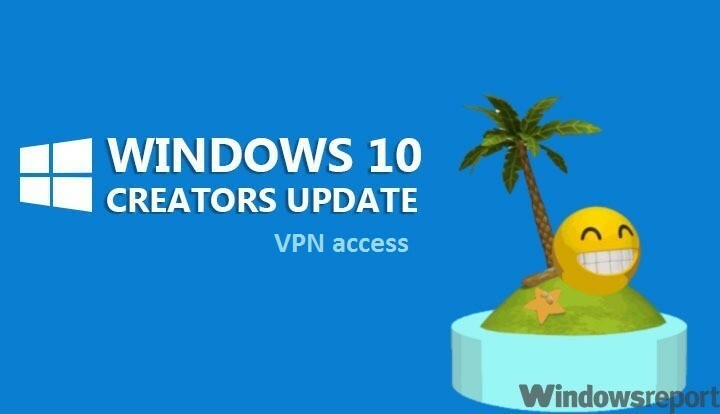
![A vágólap törlése a Windows 10 rendszerben [Egyszerűbb lépések]](/f/783b507057b25833f2f1d2b9e14baeec.jpg?width=300&height=460)
